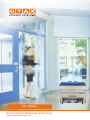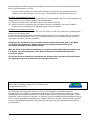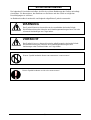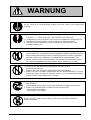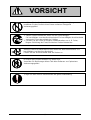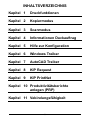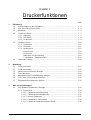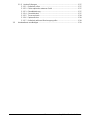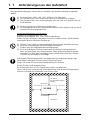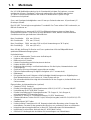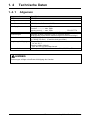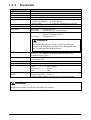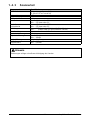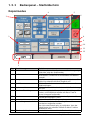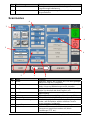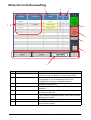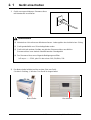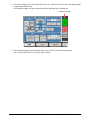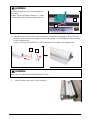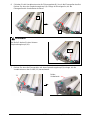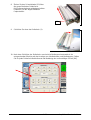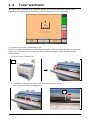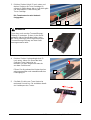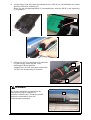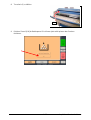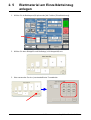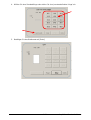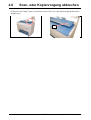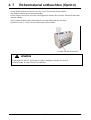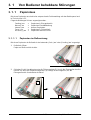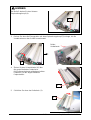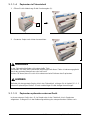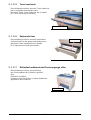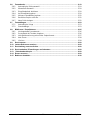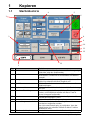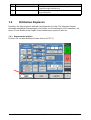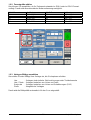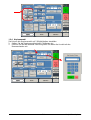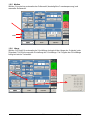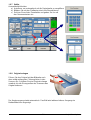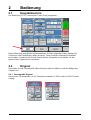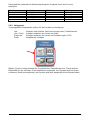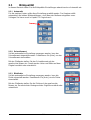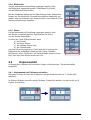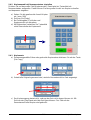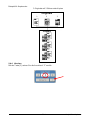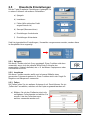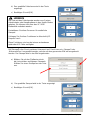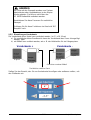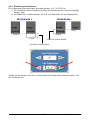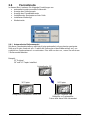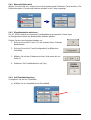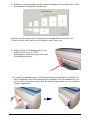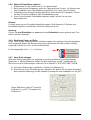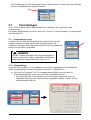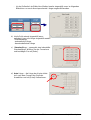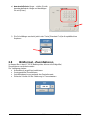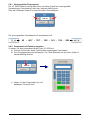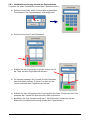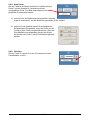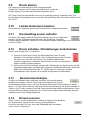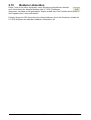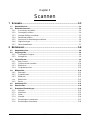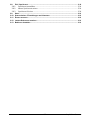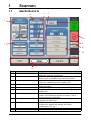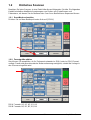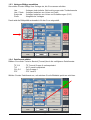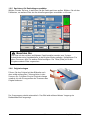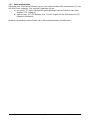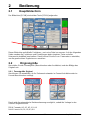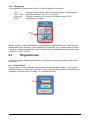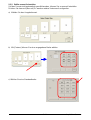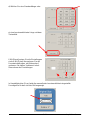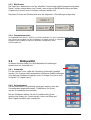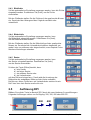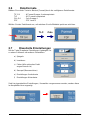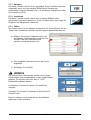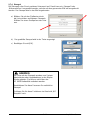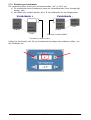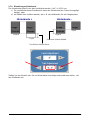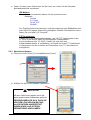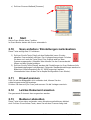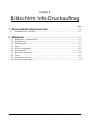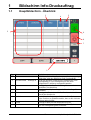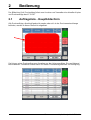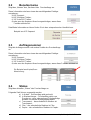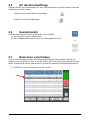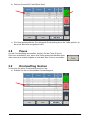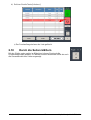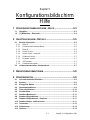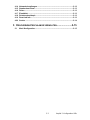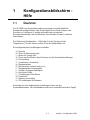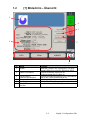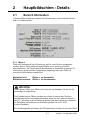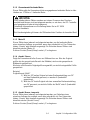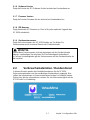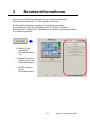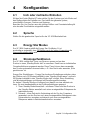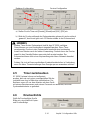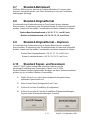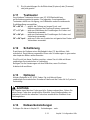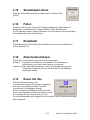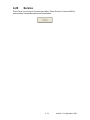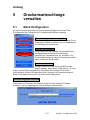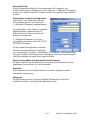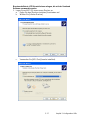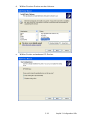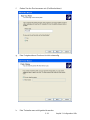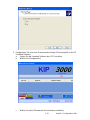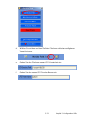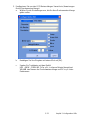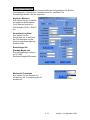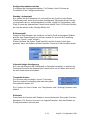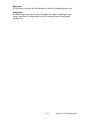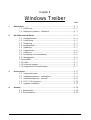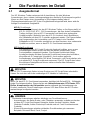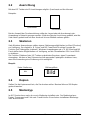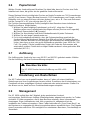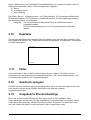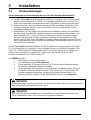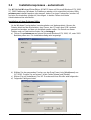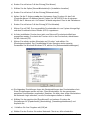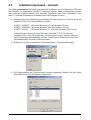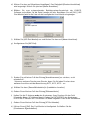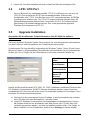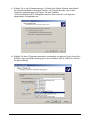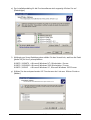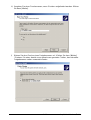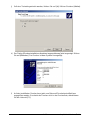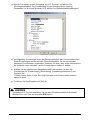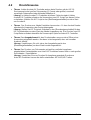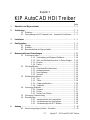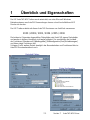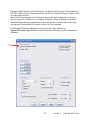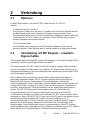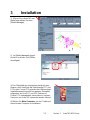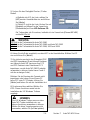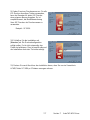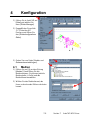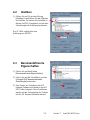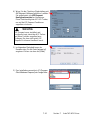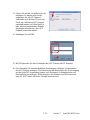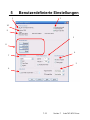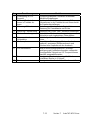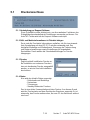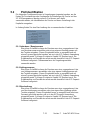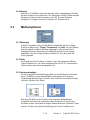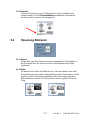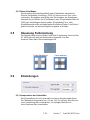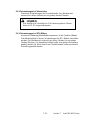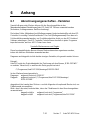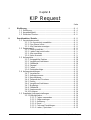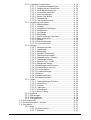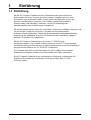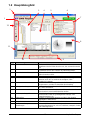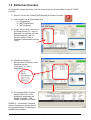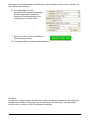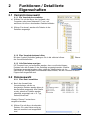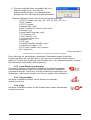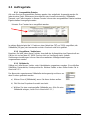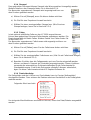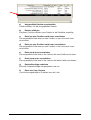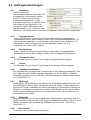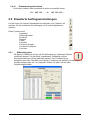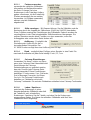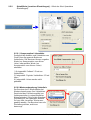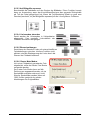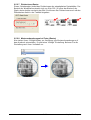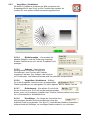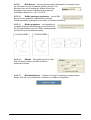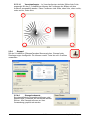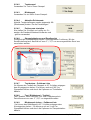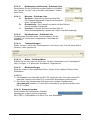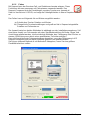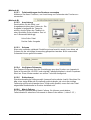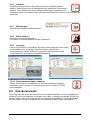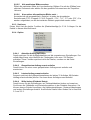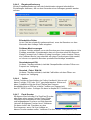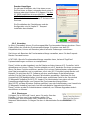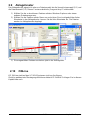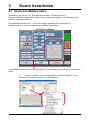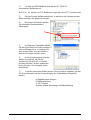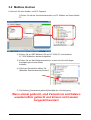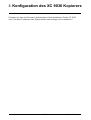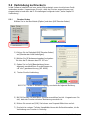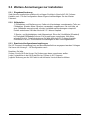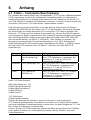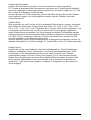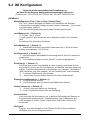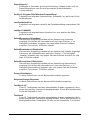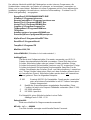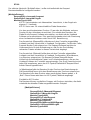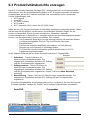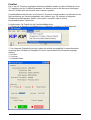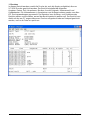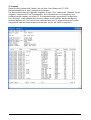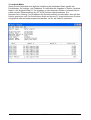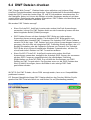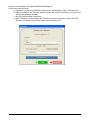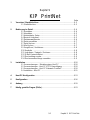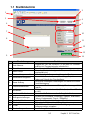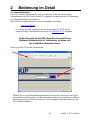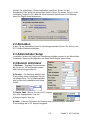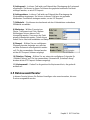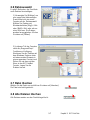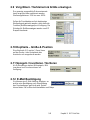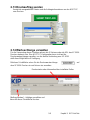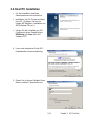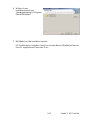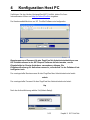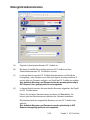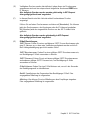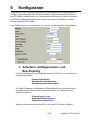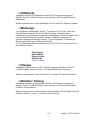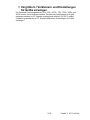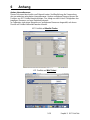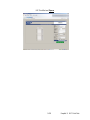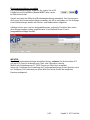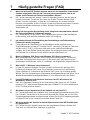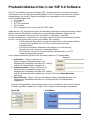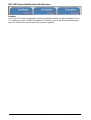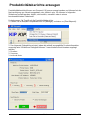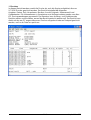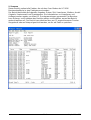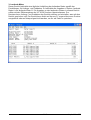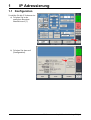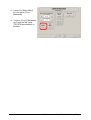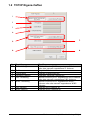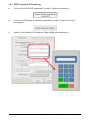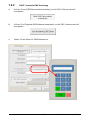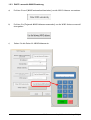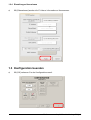Utax XC 9036 Bedienungsanleitung
- Kategorie
- Multifunktionale
- Typ
- Bedienungsanleitung

BEDIENUNGSANLEITUNG
GROSSFORMATSYSTEM
XC 9036


Dieses Bedienerhandbuch enthält Erklärungen und Hinweise zum Betrieb und zur Bedienung des
Multi-Funktionsdruckers XC 9036.
Lesen Sie das Handbuch vor dem ersten Arbeiten mit Ihrem Drucker aufmerksam durch.
Bewahren Sie das Handbuch auf, um auch in Zukunft darauf zurückgreifen zu können.
Installationsvorschriften für die USA
Dieses Gerät erfüllt Teil 15 der FCC-Vorschriften für Computergeräte der Klasse A. Die Bedienung
erfolgt unter den 2 nachfolgend aufgeführten Bedingungen:
(1) Dieses Gerät darf keine störenden Interferenzen verursachen und
(2) dieses Gerät muss Interferenzen von anderen Geräten akzeptieren, auch wenn dadurch
unerwünschte Auswirkungen bei der Bedienung verursacht werden.
Installationsvorschriften für Europa
Dieses Gerät erfüllt die Regelungen, wie sie in Teil 22 der CISPR-Vorschriften für Computergeräte
der Klasse B festgelegt sind.
Eine Bedienung dieses Gerätes in häuslicher Umgebung kann zu unerwünschten Störungen des
Radio- und Fernsehempfangs führen. Der Bediener hat alle Schritte zu unternehmen, um diese
Störungen zu beheben und zu vermeiden.
Installieren Sie das Gerät nicht in der Nähe anderer elektrischer Geräte oder in der Nähe
von Präzisionsinstrumenten. Andere Geräte können während des Betriebs durch
elektrische Störungen beeinträchtigt werden.
Wird das Gerät in der näheren Umgebung von anderen elektrischen Geräten installiert, wie
z. B. Radio- oder Fernsehgeräten, kann dadurch Rauschen oder Bildschirmflackern
verursacht werden.
Verwenden Sie zum elektrischen Anschluss des Printers einen separaten Stromanschluss,
der möglichst weit vom Anschluss anderer Geräte entfernt ist.
Dieses Gerät erfüllt die Energy Star ® Richtlinien zum
Energieverbrauch erfüllt.
Das internationale Programm von E
NERGY STAR ® für Bürogeräte unterstützt effizientes
Energiesparen bei Computern und anderen Bürogeräten. Damit werden die Entwicklung und die
Verbreitung von Produkten unterstützt, die den Energieverbrauch wirkungsvoll reduzieren. Dieses
Programm stellt ein offenes System dar, an welchem sich die Hersteller freiwillig beteiligen können.
Die in Frage kommenden Bürogeräte sind Computer, Monitore, Drucker, Telefax-Geräte, Kopierer,
Scanner und Multifunktionsgeräte. Die Standards und Logos unter den teilnehmenden Nationen
sind einheitlich.
(1)

Sicherheitshinweise
Die folgenden Sicherheitsvorschriften sind für eine sichere Bedienung des Gerätes unbedingt
einzuhalten. Sie dienen dazu, den Bediener vor Gefahren und das Gerät vor möglichen
Beschädigungen zu schützen.
Im Bedienerhandbuch werden die nachfolgend aufgeführten Symbole verwendet:
WARNUNG
Das Symbol W
ARNUNG kennzeichnet eine unmittelbar drohende Gefahr.
Die Nichtbeachtung der Hinweise und Handlungsanweisungen kann Tod oder
schwerste Verletzungen zur Folge haben.
VORSICHT
Das Symbol V
ORSICHT kennzeichnet eine möglicherweise drohende Gefahr.
Die Nichtbeachtung der Hinweise und Handlungsanweisungen kann
Verletzungen oder Geräteschäden zur Folge haben.
Dieses Symbol bedeutet: H
ANDLUNG UNBEDINGT UNTERLASSEN!
Dieses Symbol bedeutet:
ERHÖHTE AUFMERKSAMKEIT!
(2)

WARNUNG
Erden Sie das Gerät ordnungsgemäß.
Ist das Gerät nicht ordnungsgemäß geerdet, droht die Gefahr eines elektrischen
Schlages
1. Der Stromanschluss muss folgende Bedingungen erfüllen.
In Europa:------ 230V +6% oder -10%, 50/60Hz, 15A oder mehr.
2. Verwenden Sie den Stromkreis, der mit einem Unterbrecher ausgerüstet ist.
3. Installieren Sie das Gerät so nah wie möglich am Stromanschluss.
4. Rufen Sie den Kundendienst, wenn das Gerät an einem andern Platz
installiert werden soll.
1. Entfernen Sie keine Schrauben und öffnen Sie keine Abdeckungen, wenn Sie
nicht ausdrücklich im Handbuch dazu aufgefordert werden. Bei Nichtbeachten
dieser Warnhinweise drohen Ihnen Verbrennungen durch heiße Geräteteile
oder die Gefahr eines elektrischen Schlages durch stromführende Teile.
2. Bauen Sie das Gerät nicht auseinander und spielen Sie daran nicht herum!
Es besteht Brand
g
efahr und Lebens
g
efahr durch elektrischen Schla
g
.
1. Schließen Sie das Gerät nicht mit anderen Geräten an eine
Mehrfachsteckdose an.
Dadurch kann die Steckdose überhitzt werden. Brandgefahr!
2. Stellen Sie keine schweren Gegenstände auf das Anschlusskabel. T
AUSCHEN
SIE EIN BESCHÄDIGTES ANSCHLUSSKABEL SOFORT AUS. Es besteht Brandgefahr
und die Gefahr eines elektrischen Schlages.
1. Stellen Sie keine mit Wasser gefüllten Gefäße, wie z. B. Blumenvasen, auf
dem Gerät ab.
Verschüttetes Wasser kann Feuer oder elektrische Schläge verursachen.
2. Stellen Sie ungewöhnliche Geräusche oder Gerüche fest:
- Gerät sofort ausschalten.
- Netzstecker sofort ziehen.
Werfen Sie den Toner nicht in offenes Feuer oder auf heiße Oberflächen.
Explosionsgefahr!
(3)

VORSICHT
Installieren Sie das Gerät nicht in feuchter oder staubiger Umgebung.
Installieren Sie das Gerät nicht auf einem unebenen Untergrund.
Verletzungsgefahr!
1. Ziehen Sie den Netzstecker, bevor Sie das Gerät bewegen.
Sie beschädigen sonst das Anschlusskabel. Ein beschädigtes Anschlusskabel
verursacht Feuer oder elektrische Schläge.
2. Schalten Sie das Gerät vor längeren Stillstandszeiten aus (z. B. Ferien,
längere Schließung der Firma) und ziehen Sie den Netzstecker.
Ziehen Sie das Anschlusskabel nicht am Kabel aus dem Netzanschluss. Sie
beschädigen sonst das Anschlusskabel.
Fassen Sie das Anschlusskabel stets am Stecker an.
Im Inneren des Gerätes befinden sich heiße Teile.
Vermeiden Sie Berührungen dieser Teile beim Entfernen von Papierstaus.
Verbrennungsgefahr!
Sorgen Sie stets für eine ausreichende und gute Raumbelüftung.
(4)

(5)
INHALTSVERZEICHNIS
Kapitel 1 Druckfunktionen
Kapitel 2 Kopiermodus
Kapitel 3 Scanmodus
Kapitel 4 Informationen Duckauftrag
Kapitel 5 Hilfe zur Konfiguration
Kapitel 6 Windows Treiber
Kapitel 7 AutoCAD Treiber
Kapitel 8 KIP Request
Kapitel 9 KIP PrintNet
Kapitel 10 Produktivitätsberichte
anlegen (PRP)
Kapitel 11 Vebindungsfähigkeit

Kapitel 1
Druckerfunktionen
Seite
1 Einführung
1.1 Anforderungen an den Aufstellort ........................................................................... 1- 3
1.2 Was Sie nicht kopieren dürfen ............................................................................... 1- 4
1.3 Merkmale ............................................................................................................... 1- 5
1.4 Technische Daten .................................................................................................. 1- 7
1.4.1 Allgemein .................................................................................................... 1- 7
1.4.2 Druckerteil .................................................................................................. 1- 8
1.4.3 Scannerteil .................................................................................................. 1- 9
1.5 Geräteansichten ..................................................................................................... 1-10
1.5.1 Vorderseite.................................................................................................. 1-10
1.5.2 Rückseite..................................................................................................... 1-11
1.5.3 Bedienpanel ................................................................................................ 1-12
Kopiermodus .............................................................................................. 1-12
Scanmodus ................................................................................................. 1-13
Bildschirm Info-Druckauftag ....................................................................... 1-14
?-Information – Bildschirm Hilfe .................................................................. 1-15
1.6 Optionales Zubehör ................................................................................................ 1-16
2 Bedienung
2.1 Gerät einschalten ................................................................................................... 1-17
2.2 Gerät ausschalten .................................................................................................. 1-18
2.3 Neue Rolle in Rollenfach einlegen ......................................................................... 1-20
2.4 Toner wechseln ...................................................................................................... 1-24
2.5 Blattmaterial am Einzelblatteinzug anlegen ........................................................... 1-28
2.6 Scan- oder Druckvorgang abbrechen .................................................................... 1-31
2.7 Rollenmaterial entfeuchten (Option) ...................................................................... 1-32
3 Was tun bei Störungen?
3.1 Vom Bediener behebbare Störungen ..................................................................... 1-33
3.1.1 Papierstaus ................................................................................................. 1-33
3.1.1.1 Papierstau im Rolleneinzug .............................................................. 1-33
3.1.1.2 Papierstau Einzelblatteinzug ............................................................. 1-35
3.1.1.3 Interner Papierstau ............................................................................ 1-35
3.1.1.4 Papierstau in Fixiereinheit ................................................................. 1-36
3.1.1.5 Papierstau optionales externes Gerät ............................................... 1-36
Kapitel 1 Druckerfunktionen 1-1

3.1.2 Andere Störungen ...................................................................................... 1-37
3.1.2.1 Rollenfach offen ................................................................................ 1-37
3.1.2.2 Fehler optionales externes Gerät ...................................................... 1-37
3.1.2.3 Einzelblatteinzug ............................................................................... 1-37
3.1.2.4 Schneidehebel .................................................................................. 1-37
3.1.2.5 Toner wechseln ................................................................................. 1-38
3.1.2.6 Papierrolle leer .................................................................................. 1-38
3.1.2.7 Rollenfach während Druckvorgang offen .......................................... 1-38
3.2 Kundendienst verständigen .................................................................................... 1-39
Kapitel 1 Druckerfunktionen 1-2

1. 1 Anforderungen an den Aufstellort
Die folgenden Bedingungen müssen bei der Installation des Gerätes unbedingt eingehalten
werden.
(1) Stromanschluss: 230V + 6%, -10%, 50/60 Hz, 15A oder mehr
(2) Der Stromanschluss des Gerätes muss über einen Unterbrecher verfügen.
(3) Der Stromanschluss muss leicht zugänglich sein und sollte sich möglichst nah am
Gerät befinden.
(1) Stromanschluss des Gerätes muss geerdet sein!
(2) Für Zusatzgeräte muss der entsprechende Netzanschluss möglichst nah am Gerät
installiert und leicht zugänglich sein.
Umgebungsbedingungen am Einsatzort:
Empfohlene Raumtemperatur: 10° – 30° C
Relative Luftfeuchtigkeit: 20% - 85%, nicht kondensierend.
Stellen Sie das Gerät nicht in der Nähe von Boilern, Luftbefeuchtern, Kühlschränken
und anderen Wasser führenden Geräten auf.
(1) Offenes Feuer, Staub und ammoniakhaltige Gase sind am Aufstellort verboten!
(2) Gerät von Luftströmungen von Klimaanlagen fernhalten!
Dadurch kann die Bildqualität beeinträchtigt werden.
(3) Gerät nicht direktem Sonnenlicht aussetzen. Bei Bedarf Vorhänge zuziehen.
Muss zur Beseitigung eines Papierstaus die obere Abdeckung geöffnet werden,
vermeiden Sie unter allen Umständen direkte Lichteinwirkung auf die Fotoleiter-
Trommel. Sie wird dadurch beschädigt.
Während des Druckvorgangs wird Ozon freigesetzt. Die freigesetzte Menge liegt
innerhalb der zulässigen Grenzen (siehe Technische Daten).
Sorgen Sie immer für eine ausreichende Belüftung des Raumes.
Richten Sie das Gerät waagerecht aus.
Der Raumboden muss für das Gewicht des Gerätes ausgelegt sein.
Lassen Sie für eine bequeme und sichere Bedienung rund um das Gerät genügend
Platz frei. Erforderlicher Platzbedarf siehe Skizze unten:
min. 80cm
min. 60cm
(bei installierter Kopien-
ablage.)
(Rückseite)
(Vorderseite)
min. 45cm min. 45cm
XC 9036
Kapitel 1 Druckerfunktionen 1-3

1. 2 Was Sie nicht kopieren dürfen
Es ist nicht gestattet, grundsätzlich von jedem Original eine Kopie anzufertigen.
Der Besitz bestimmter Kopien kann strafrechtliche Folgen nach sich ziehen.
Bevor Sie also eine Kopie anfertigen, denken Sie an die Konsequenzen.
Gesetzlich verboten
• Das Kopieren von Geldnoten der eigenen Währung und von Fremdwährungen ist
grundsätzlich verboten.
• Das Kopieren von Wertpapieren aller Art ist grundsätzlich verboten.
• Das Kopieren von Briefmarken ist grundsätzlich verboten.
• Das Kopieren von Regierungsdokumenten und offiziellen amtlichen Dokumenten ist
verboten.
Punkte, welche besonders zu berücksichtigen sind
• Es ist verboten, Sicherheitspapiere (Aktien, Schecks, Tickets etc.), Ausweise, Urkunden
etc. zu kopieren.
• Für Arbeitskopien können Ausnahmeregelungen gelten.
Durch Copyright geschützt
Kapitel 1 Druckerfunktionen 1-4
Materialien aller Art, die durch Copyright / Urheberrecht geschützt sind, dürfen nicht kopiert
werden. Ausgenommen davon sind Kopien für den persönlichen Gebrauch oder
Arbeitsgebrauch.

1. 3 Merkmale
Der XC 9036 Multifunktionsducker ist ein Standmodell, mit dem Sie kopieren, scannen
und drucken können. Erweiterte Treiber und umfangreiche Druckutilities machen den
XC 9036 zu einem fortschrittlichen und einfach zu bedienenden System. Einige
Funktionen sind optional.
Scan- und Druckgeschwindigkeiten: max. 60 mm pro Sekunde oder max. 4 Querformat „D“-
Drucke pro Minute.
Die KIP HDP Technologie erzeugt keinen Tonerabfall. Der Toner wird zu 100% verbraucht, es
fällt kein Resttoner an.
Die Kombination von unserem KIP HDP Plus Bildverarbeitungssystem und dem Mono-
Komponenten-Minuten-Toner führen zu klar definierten Linien, deutlich unterscheidbaren
Graustufen und klar geschwärzten Volltonflächen.
Max. Druckbreite: 914 mm (36 Inch)
Min. Druckbreite: 279 mm (11 Inch)
Max. Drucklänge: 3600 mm oder 11,8 Inch (bei Verwendung von 36“ Papier)
Min. Drucklänge 210 mm (8,5 Inch)
Max. 600 dpi Auflösung für Drucke und Scans produzieren höchste Bildqualität durch
optimiertes Bildverarbeitungssystem.
Kopierfunktionen
• Leicht zu bedienender Touchscreen als Bedienpult.
• Kopieren als sortierte Sätze.
• Bildvorschau in Echtzeit.
• Letzten Druckauftrag zurückholen/erneut drucken.
• Kopien mit 600 x 600 dpi.
• Integrierte Abrechnungs- und Berichtsfunktionen für alle Kopien, Netzwerkdrucke und
Scanvorgänge.
• Gerät kann sofort ans Netzwerk angeschlossen werden.
• Einfache Bedienerführung für tägliche Aufgaben (z.B. Tonerwechsel).
• Bildstempel
• Die gesamt Hard- und Software schließt ständige Aktualisierungen vom Digitalkopierer
über Netzwerkdrucker und Scannen-in –Datei-System mit ein.
• Ein Informationsbildschirm zeigt alle Informationen für den Supprt an, laufende Meter und
Seriennummer.
Eigenschaften als Netzwerkdrucker (optional)
• Standard TCP/IP Protokoll.
• Direkte Unterstützung für Vektordateiformate: HPGL1/2, HP-RTL, Calcomp 906/907.
• Unterstützung für XC 9036 DWF Format.
• Direkte Unterstützung für Rasterdateiformate: TIF Gruppe ¾, Cals Gruppe 4,
unkomprimiertes TIF Graustufen/Farbe.
• Optionale XC 9036 PDF Formatunterstützung. PS/PDF Dateiformat.
• Standard Windows Treiber für KIP Script (Postscript Ausgabe) und KIP-GL (HPGL1/2, RTL
Ausgabe).
• Standard AutoCAD Treiber.
• Unbeschränkte Firmenlizenz für KIP Request erlaubt allen Benutzern einer Gruppe, die
unterstützten Formate für das gemeinsame Drucken von sortierten Sätzen zu verwenden.
• Integrierte Abrechnungsfunktionen in allen KIP-Treibern/Request für Netzwerkdruck.
• Integriertes Drucken übers Web mit dem XC 9036 (Web Server).
Kapitel 1 Druckerfunktionen 1-5
• Offene ASCII Auftragsticket Architektur für Anwendungen von Drittanbietern.

„In-Datei-scannen“ Eigenschaften
• Direktes scannen in die Formate PDF, TIF Gruppe 4, Cals Gruppe 4.
• In-Datei-scannen per FTP in den persönlichen Posteingang auf dem KIP 3000.
• Einstellbare Auflösung – max. 600 dpi optische Auflösung.
• Breite der Vorlage wird automatisch erkannt.
• Gescannte Dateien mit KIP Request heranholen.
Kapitel 1 Druckerfunktionen 1-6

1. 4 Technische Daten
1. 4. 1 Allgemein
Gegenstand Spezifikation
Modell XC 9036
Konfiguration Konsole
Max. Stromverbrauch 1500W (einschl. Scanner & IPS)
Schallpegel Stand-by ------------max. 52db
Drucken -------------max. 60db
Impulse sound ----max. 65db EN ISO7779
Ozon Max. 0,1ppm (Messmethode nach UL Standard)
Abmessungen 1240mm (Breite) x 600mm (Tiefe) x 1100mm (Höhe)
(Bedienpanel ist bei diesen Abmessungen nicht berücksichtigt.)
Gewicht ca. 195kg (1 Rolle)
ca. 200kg (2 Rollen) (Gewichte sind geschätzt.)
Umgebungsbedingungen (Temperatur)
10° bis 30° C
(relative Luftfeuchtigkeit)
20% bis 85% nicht kondensierend
Stromaufnahme In Europa :----230V plus 6% or minus 10%, 50/60Hz, 15A
HINWEIS
Änderungen erfolgen ohne Benachrichtigung des Kunden.
Kapitel 1 Druckerfunktionen 1-7

1. 4. 2 Druckerteil
Gegenstand Spezifikation
Modell XC 9036
Konfiguration Konsole - Standmodell
Druckmethode LED-Anordnung, elektrofotografisch
Fotoleiter Organische Fotoleiter-Trommel
Druckgeschwindigkeit 60mm pro Sekunde
(metrisches Modell) ...... 2 A0 pro Minute
(Inch-Modell) ................ 2 E oder 4 D Querformat pro Minute
Druckkopf LED-Anordnung, kalibriert
Auflösung Druckkopf 600dpi x 600dpi
Druckbreite max. Breite -----914mm (36 Inch)
min. Breite ------279mm oder 11“ (Rollenmaterial)
Drucklänge Max. Länge ----(Standard) 3600mm oder 11,8”
(Option) 24000mm oder 75“
min. Länge ----210mm oder 8,5“
Aufwärmzeit weniger als 5 Minuten
(bei 23°C, 60% relativer Feuchtigkeit und Nennspannung,
Einstellung Plain Paper)
1. Ausdruck 24 Sekunden (A1 Querformat)
32 Sekunden (A0)
Tonerübertragung Wärme-Andruckverfahren
Entwicklung trocken mit nicht magnetischem Mono-Komponententoner
Medien Empfohlene Druckmedien
Papier -------------------64 bis 80g/m
2
Transparent ------------80g/m
2
Folie ---------------------4MIL
Verbrauchsmaterialien
lagern
(Toner Cartridge)
Temperaturbereich: 0° bis 35°C
relative Luftfeuchtigkeit: 10% bis 85% nicht kondensierend
HINWEIS
Bei Ausdrucken mit einer Länge von mehr als 3600mm
übernehmen wir keinerlei Garantie für die Bildqualität oder
die Zuverlässigkeit der Medienführung.
HINWEIS
Änderungen erfolgen ohne Benachrichtigung des Kunden.
Kapitel 1 Druckerfunktionen 1-8

1. 4. 3 Scannerteil
Gegenstand Spezifikation
Scan-Methode Contact Image Sensor (CIS)
(5 Stück CIS im Format A4)
Lichtquelle LED
Originalzufuhr Bild nach oben
Startpunkt für Scan mittig
Scanbreite Max. : 914,4mm oder 36”
Min. : 275,0mm oder 11“
Einziehbare
Originalbreite
Max. : 932,2mm oder 36,7”
Min. : 275,0mm oder 11“
Scanlänge Max. : 15.240mm oder 50“ (einschließlich Ränder)
Min. : 210mm oder 8,5“(einschließlich Ränder)
Randbereich 3mm von Vorder- und Hinterkante
Optische Auflösung 600dpi
Digitale Auflösung Max. : 600dpi
Min. : 100dpi
Originalführung Originaldurchzug
Einziehbare
Originalstärke
Max. : 0,65mm
Min. : 0,05mm
Hinweis
Änderungen erfolgen ohne Benachrichtigung des Kunden.
Kapitel 1 Druckerfunktionen 1-9

1. 5 Geräteansichten
1. 5. 1 Vorderseite
Nr. Bezeichnung Funktion
1 EIN/AUS Schalter
• Drucker einschalten: ON drücken
• Drucker ausschalten: OFF drücken
2 Originalführungen Führen Sie das Original entlang den Originalführungen
unter den Scanner ein.
3 Bedienpult Touchscreen zur Bedienung des Gerätes
4 Not-Aus Taste Drücken Sie diese Taste, wenn Sie den Scan- oder
Kopiervorgang sofort abbrechen wollen.
5 Originalablage Hier wird das Original nach dem Scanvorgang abgelegt.
6 Scanner Das Einlesen des Originals (Bild nach oben) beim
Scannen oder Kopieren erfolgt mit dem Scanner.
7 Tonerfach/Originalzufuhr Öffnen Sie das Tonerfach, wenn die Toner Cartridge
ersetzt werden muss.
Legen Sie das Original hier am Scanner an, wenn es
gescannt oder kopiert werden soll.
8 Öffnungshebel für
Kopiereinheit
Zum Öffnen der Kopiereinheit Öffnungshebel ziehen.
9 Einzelblattzufuhr Einzelblatt hier anlegen.
10 Rollenfach Papierrolle hier eingelegen.
1 Rolle – Standard / 2 Rollen - optional
11 Druckausgabe Fertige Drucke werden hier abgelegt (Standard).
Zusatzgräte wie Sortierablage/Falter sind verfügbar.
12 Zählwerk Anzahl aller Drucke wird angezeigt.
Kapitel 1 Druckerfunktionen 1-10
1
45
3
6
2
8
9
10
12
7
11

1. 5. 2 Rückseite
7
5
4
3
2
6
1
Nr. Bezeichnung Funktion
1 Abdeckung Druckausgabe Bei Papierstau in Fixiereinheit diese Abdeckung öffnen
und Papierstau entfernen.
2 LAN Port Schließen Sie das LAN-Kabel hier an, um den
XC 9036 mit Ihrem Netzwerk zu verbinden.
ACHTUNG: Nicht mit Telefonanschluss verbinden.
3 Schalter Entfeuchter
(Option)
Mit dem Entfeuchter kann Feuchtigkeit aus dem
Rollenmaterial entfernt werden.
Entfeuchter einschalten: “H” drücken.
Entfeuchter ausschalten: “L” drücken.
4 Stromanschluss Anschlusskabel mit Netzanschluss verbinden.
5 Unterbrecher Es ist möglich, die Stromzufuhr anzuschalten.
6 Kopienführungen Die ausgedruckten Kopien werden hiermit zur
Druckausgabe geführt.
Kapitel 1 Druckerfunktionen 1-11

1. 5. 3 Bedienpanel – Startbildschirm
Kopiermodus
Nr. Bezeichnung Funktion
1 Modus Wählt den „Modus“ des Systems aus. Der oben gezeigte
Bildschirm zeigt den Kopiermodus.
2 Medien Zeigt installierten Medientyp und Medienqualität an,
einschließlich Funktionen für Einzelblätter und Medien-
auswahl.
3 Vorlagenart Der Benutzer wählt das zu kopierende Original aus. Sie
stellen hier ebenfalls die Modi Eng/Arch ein.
4 Qualität Wählen Sie zwischen automatischen oder manuellen
Bildeinstellungen.
5 Kopienanzahl Wählen die Anzahl der Ausdrucke und die Bezeichnung
der Sets.
6 Erweitere Einstellungen Invertieren, spiegeln, Stempel, Falten, Einstellungen für
Vorder- und Hinterkante werden mit dieser Taste in
einem Untermenü aufgerufen.
7 Reset Löscht den Bildspeicher und setzt das System auf die
Standardeinstellungen zurück.
8 Letzte Ansicht Letzten Scan / Druckauftrag ansehen.
9 Druckauftrag erneut aufrufen Bilder aus dem letzten Druckauftrag können für erneutes
Ausdrucken aufgerufen werden.
Um nicht autorisierte Kopien zu verhindern, kann der
Administrator das erlaubte Zeitlimit für diese Funktion
deaktivieren kann.
10 Zwischendurchkopie Unterbricht den Netzwerkdruck für einen Kopierauftrag.
Kapitel 1 Druckerfunktionen 1-12
45
2
10
11
7
1
8
9
6
12
3

Nr. Bezeichnung Funktion
11 Zoom Manuelle und automatische Einstellungen für
Vergrößerung/Verkleinerung.
12 Abmelden Wird angezeigt, wenn Log off des aktuellen Benutzers
eingeschaltet ist.
Scanmodus
Nr. Name Funktion
1 Modus Wählt den „Modus“ des Systems aus. Der oben gezeigte
Bildschirm zeigt den Scanmodus.
2 Vorlagenformat Sie können automatische Einstellungen verwenden oder
Breite, Länge und Bilddrehung manuell einstellen.
3 Vorlagenart Der Benutzer wählt das zu scannende Original aus. Sie
stellen hier ebenfalls die Modi Eng/Arch ein.
4 Qualität Wählen Sie zwischen automatischer oder manueller
Bildeinstellung.
5 Auflösung Blättern Sie bis zur endgültigen Bildauflösung. (DPI)
6 Format Blättern Sie durch die Dateiformate.
7 Erweitere Einstellungen Invertieren, spiegeln, Stempel, Falten, Einstellungen für
Vorder- und Hinterkante werden mit dieser Taste in
einem Untermenü aufgerufen.
8 Reset / Stop Setzt das System auf die Standardeinstellungen zurück.
9 Mailbox Wählt das Ziel aus, wo die Bilddatei nach dem
Scanprozess gespeichert werden soll (lokale
Einstellungen, FTP etc.).
Kapitel 1 Druckerfunktionen 1-13
3
2
4
7
8
1
5
6
9
Seite laden ...
Seite laden ...
Seite laden ...
Seite laden ...
Seite laden ...
Seite laden ...
Seite laden ...
Seite laden ...
Seite laden ...
Seite laden ...
Seite laden ...
Seite laden ...
Seite laden ...
Seite laden ...
Seite laden ...
Seite laden ...
Seite laden ...
Seite laden ...
Seite laden ...
Seite laden ...
Seite laden ...
Seite laden ...
Seite laden ...
Seite laden ...
Seite laden ...
Seite laden ...
Seite laden ...
Seite laden ...
Seite laden ...
Seite laden ...
Seite laden ...
Seite laden ...
Seite laden ...
Seite laden ...
Seite laden ...
Seite laden ...
Seite laden ...
Seite laden ...
Seite laden ...
Seite laden ...
Seite laden ...
Seite laden ...
Seite laden ...
Seite laden ...
Seite laden ...
Seite laden ...
Seite laden ...
Seite laden ...
Seite laden ...
Seite laden ...
Seite laden ...
Seite laden ...
Seite laden ...
Seite laden ...
Seite laden ...
Seite laden ...
Seite laden ...
Seite laden ...
Seite laden ...
Seite laden ...
Seite laden ...
Seite laden ...
Seite laden ...
Seite laden ...
Seite laden ...
Seite laden ...
Seite laden ...
Seite laden ...
Seite laden ...
Seite laden ...
Seite laden ...
Seite laden ...
Seite laden ...
Seite laden ...
Seite laden ...
Seite laden ...
Seite laden ...
Seite laden ...
Seite laden ...
Seite laden ...
Seite laden ...
Seite laden ...
Seite laden ...
Seite laden ...
Seite laden ...
Seite laden ...
Seite laden ...
Seite laden ...
Seite laden ...
Seite laden ...
Seite laden ...
Seite laden ...
Seite laden ...
Seite laden ...
Seite laden ...
Seite laden ...
Seite laden ...
Seite laden ...
Seite laden ...
Seite laden ...
Seite laden ...
Seite laden ...
Seite laden ...
Seite laden ...
Seite laden ...
Seite laden ...
Seite laden ...
Seite laden ...
Seite laden ...
Seite laden ...
Seite laden ...
Seite laden ...
Seite laden ...
Seite laden ...
Seite laden ...
Seite laden ...
Seite laden ...
Seite laden ...
Seite laden ...
Seite laden ...
Seite laden ...
Seite laden ...
Seite laden ...
Seite laden ...
Seite laden ...
Seite laden ...
Seite laden ...
Seite laden ...
Seite laden ...
Seite laden ...
Seite laden ...
Seite laden ...
Seite laden ...
Seite laden ...
Seite laden ...
Seite laden ...
Seite laden ...
Seite laden ...
Seite laden ...
Seite laden ...
Seite laden ...
Seite laden ...
Seite laden ...
Seite laden ...
Seite laden ...
Seite laden ...
Seite laden ...
Seite laden ...
Seite laden ...
Seite laden ...
Seite laden ...
Seite laden ...
Seite laden ...
Seite laden ...
Seite laden ...
Seite laden ...
Seite laden ...
Seite laden ...
Seite laden ...
Seite laden ...
Seite laden ...
Seite laden ...
Seite laden ...
Seite laden ...
Seite laden ...
Seite laden ...
Seite laden ...
Seite laden ...
Seite laden ...
Seite laden ...
Seite laden ...
Seite laden ...
Seite laden ...
Seite laden ...
Seite laden ...
Seite laden ...
Seite laden ...
Seite laden ...
Seite laden ...
Seite laden ...
Seite laden ...
Seite laden ...
Seite laden ...
Seite laden ...
Seite laden ...
Seite laden ...
Seite laden ...
Seite laden ...
Seite laden ...
Seite laden ...
Seite laden ...
Seite laden ...
Seite laden ...
Seite laden ...
Seite laden ...
Seite laden ...
Seite laden ...
Seite laden ...
Seite laden ...
Seite laden ...
Seite laden ...
Seite laden ...
Seite laden ...
Seite laden ...
Seite laden ...
Seite laden ...
Seite laden ...
Seite laden ...
Seite laden ...
Seite laden ...
Seite laden ...
Seite laden ...
Seite laden ...
Seite laden ...
Seite laden ...
Seite laden ...
Seite laden ...
Seite laden ...
Seite laden ...
Seite laden ...
Seite laden ...
Seite laden ...
Seite laden ...
Seite laden ...
Seite laden ...
Seite laden ...
Seite laden ...
Seite laden ...
Seite laden ...
Seite laden ...
Seite laden ...
Seite laden ...
Seite laden ...
Seite laden ...
Seite laden ...
Seite laden ...
Seite laden ...
Seite laden ...
Seite laden ...
Seite laden ...
Seite laden ...
-
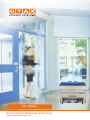 1
1
-
 2
2
-
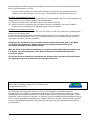 3
3
-
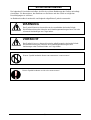 4
4
-
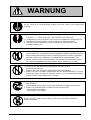 5
5
-
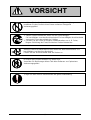 6
6
-
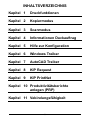 7
7
-
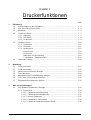 8
8
-
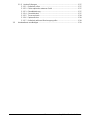 9
9
-
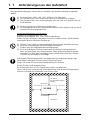 10
10
-
 11
11
-
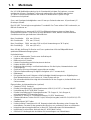 12
12
-
 13
13
-
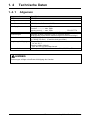 14
14
-
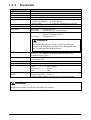 15
15
-
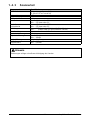 16
16
-
 17
17
-
 18
18
-
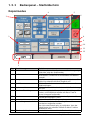 19
19
-
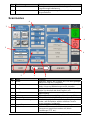 20
20
-
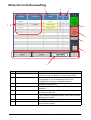 21
21
-
 22
22
-
 23
23
-
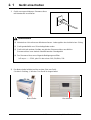 24
24
-
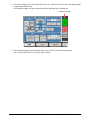 25
25
-
 26
26
-
 27
27
-
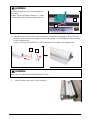 28
28
-
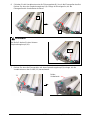 29
29
-
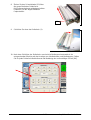 30
30
-
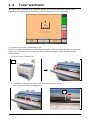 31
31
-
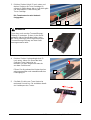 32
32
-
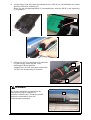 33
33
-
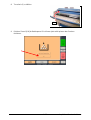 34
34
-
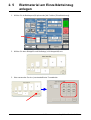 35
35
-
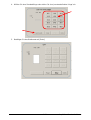 36
36
-
 37
37
-
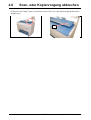 38
38
-
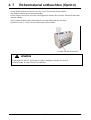 39
39
-
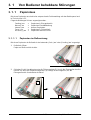 40
40
-
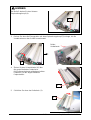 41
41
-
 42
42
-
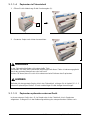 43
43
-
 44
44
-
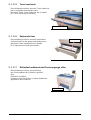 45
45
-
 46
46
-
 47
47
-
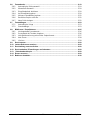 48
48
-
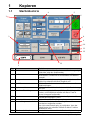 49
49
-
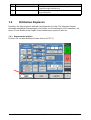 50
50
-
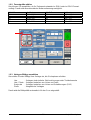 51
51
-
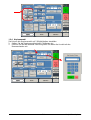 52
52
-
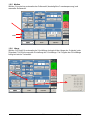 53
53
-
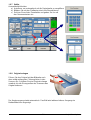 54
54
-
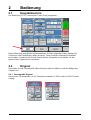 55
55
-
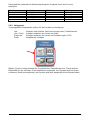 56
56
-
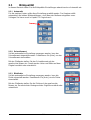 57
57
-
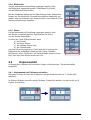 58
58
-
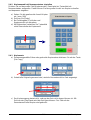 59
59
-
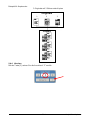 60
60
-
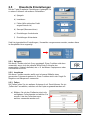 61
61
-
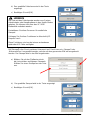 62
62
-
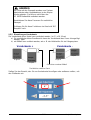 63
63
-
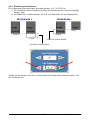 64
64
-
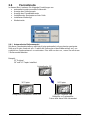 65
65
-
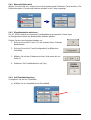 66
66
-
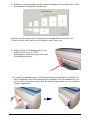 67
67
-
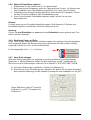 68
68
-
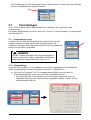 69
69
-
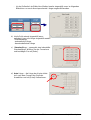 70
70
-
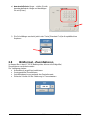 71
71
-
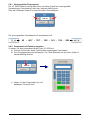 72
72
-
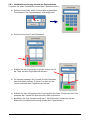 73
73
-
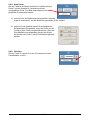 74
74
-
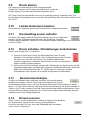 75
75
-
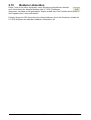 76
76
-
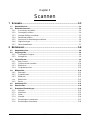 77
77
-
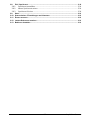 78
78
-
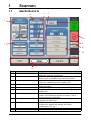 79
79
-
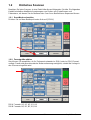 80
80
-
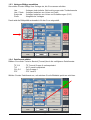 81
81
-
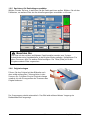 82
82
-
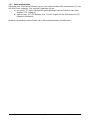 83
83
-
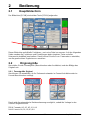 84
84
-
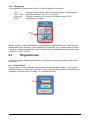 85
85
-
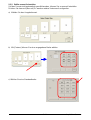 86
86
-
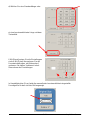 87
87
-
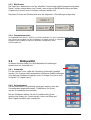 88
88
-
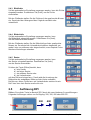 89
89
-
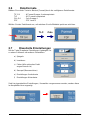 90
90
-
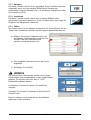 91
91
-
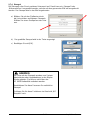 92
92
-
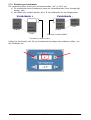 93
93
-
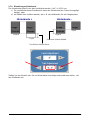 94
94
-
 95
95
-
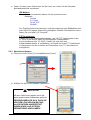 96
96
-
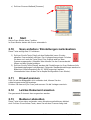 97
97
-
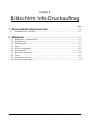 98
98
-
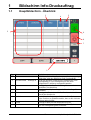 99
99
-
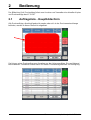 100
100
-
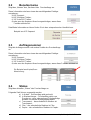 101
101
-
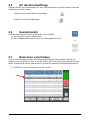 102
102
-
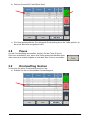 103
103
-
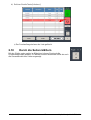 104
104
-
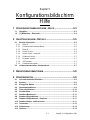 105
105
-
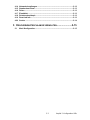 106
106
-
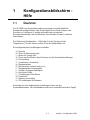 107
107
-
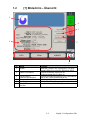 108
108
-
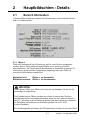 109
109
-
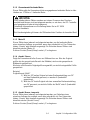 110
110
-
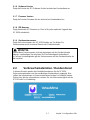 111
111
-
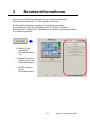 112
112
-
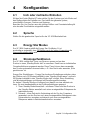 113
113
-
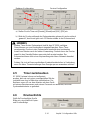 114
114
-
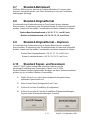 115
115
-
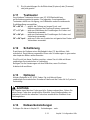 116
116
-
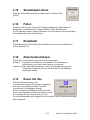 117
117
-
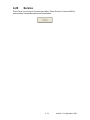 118
118
-
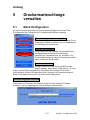 119
119
-
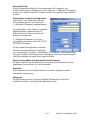 120
120
-
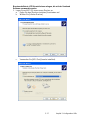 121
121
-
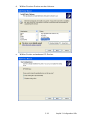 122
122
-
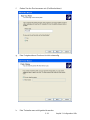 123
123
-
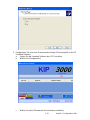 124
124
-
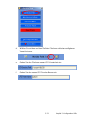 125
125
-
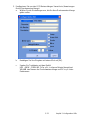 126
126
-
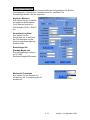 127
127
-
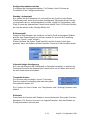 128
128
-
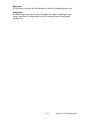 129
129
-
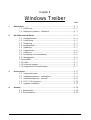 130
130
-
 131
131
-
 132
132
-
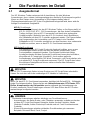 133
133
-
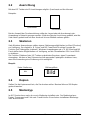 134
134
-
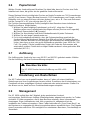 135
135
-
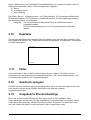 136
136
-
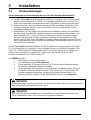 137
137
-
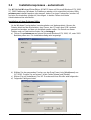 138
138
-
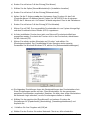 139
139
-
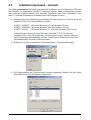 140
140
-
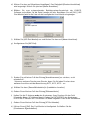 141
141
-
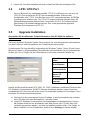 142
142
-
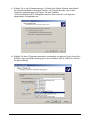 143
143
-
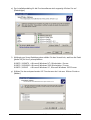 144
144
-
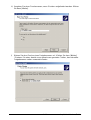 145
145
-
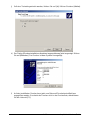 146
146
-
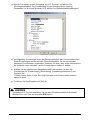 147
147
-
 148
148
-
 149
149
-
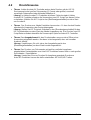 150
150
-
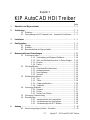 151
151
-
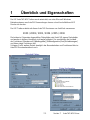 152
152
-
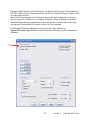 153
153
-
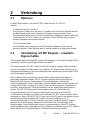 154
154
-
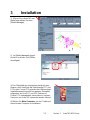 155
155
-
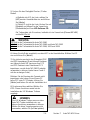 156
156
-
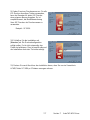 157
157
-
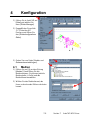 158
158
-
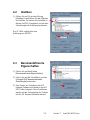 159
159
-
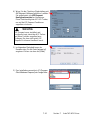 160
160
-
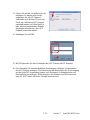 161
161
-
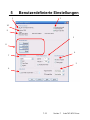 162
162
-
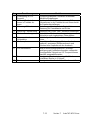 163
163
-
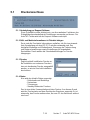 164
164
-
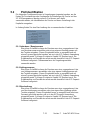 165
165
-
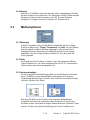 166
166
-
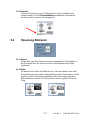 167
167
-
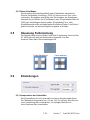 168
168
-
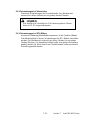 169
169
-
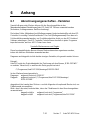 170
170
-
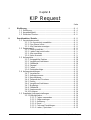 171
171
-
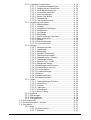 172
172
-
 173
173
-
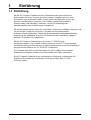 174
174
-
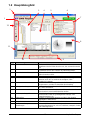 175
175
-
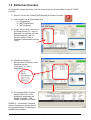 176
176
-
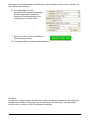 177
177
-
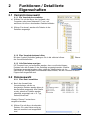 178
178
-
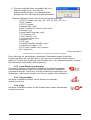 179
179
-
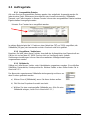 180
180
-
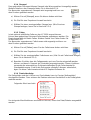 181
181
-
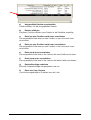 182
182
-
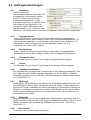 183
183
-
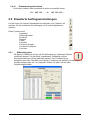 184
184
-
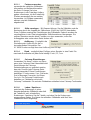 185
185
-
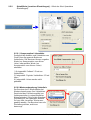 186
186
-
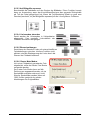 187
187
-
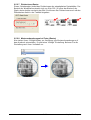 188
188
-
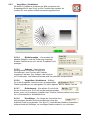 189
189
-
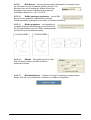 190
190
-
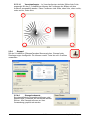 191
191
-
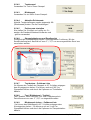 192
192
-
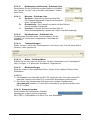 193
193
-
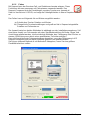 194
194
-
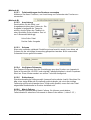 195
195
-
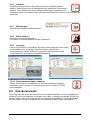 196
196
-
 197
197
-
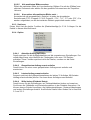 198
198
-
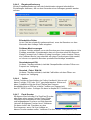 199
199
-
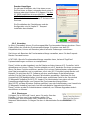 200
200
-
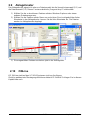 201
201
-
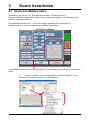 202
202
-
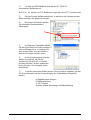 203
203
-
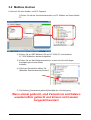 204
204
-
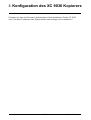 205
205
-
 206
206
-
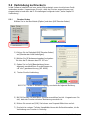 207
207
-
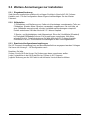 208
208
-
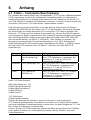 209
209
-
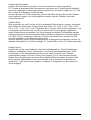 210
210
-
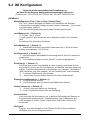 211
211
-
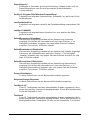 212
212
-
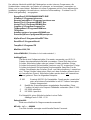 213
213
-
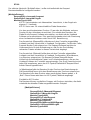 214
214
-
 215
215
-
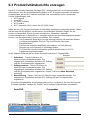 216
216
-
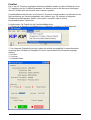 217
217
-
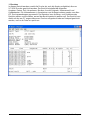 218
218
-
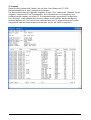 219
219
-
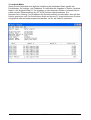 220
220
-
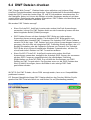 221
221
-
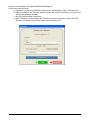 222
222
-
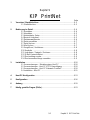 223
223
-
 224
224
-
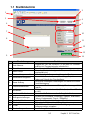 225
225
-
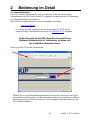 226
226
-
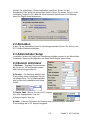 227
227
-
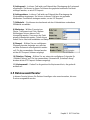 228
228
-
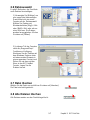 229
229
-
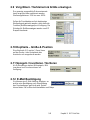 230
230
-
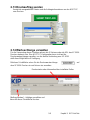 231
231
-
 232
232
-
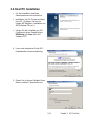 233
233
-
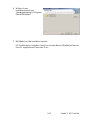 234
234
-
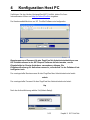 235
235
-
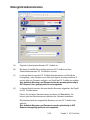 236
236
-
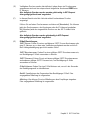 237
237
-
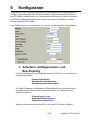 238
238
-
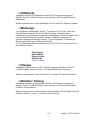 239
239
-
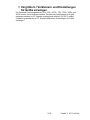 240
240
-
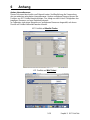 241
241
-
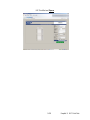 242
242
-
 243
243
-
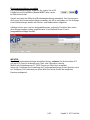 244
244
-
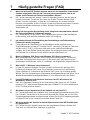 245
245
-
 246
246
-
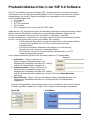 247
247
-
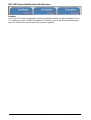 248
248
-
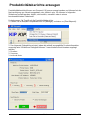 249
249
-
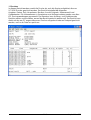 250
250
-
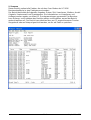 251
251
-
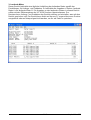 252
252
-
 253
253
-
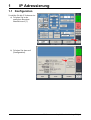 254
254
-
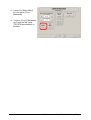 255
255
-
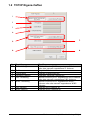 256
256
-
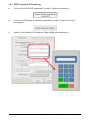 257
257
-
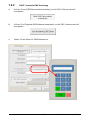 258
258
-
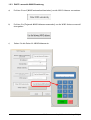 259
259
-
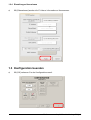 260
260
-
 261
261
Utax XC 9036 Bedienungsanleitung
- Kategorie
- Multifunktionale
- Typ
- Bedienungsanleitung
Verwandte Papiere
Sonstige Unterlagen
-
Panasonic DP3030 Bedienungsanleitung
-
HP DESIGNJET COLORPRO GA PRINTER Installationsanleitung
-
Panasonic DP150FP Bedienungsanleitung
-
Xerox 6050 Benutzerhandbuch
-
Autodesk 46200-000000-0004 Datenblatt
-
Triumph-Adler CX 8148 Bedienungsanleitung
-
HP LaserJet 2100 Benutzerhandbuch
-
Olivetti d-Copia 1800MF and d-Copia 2200MF Bedienungsanleitung
-
Sharp MX-2614N/3114N Bedienungsanleitung
-
Xerox 6204 Wide Format Benutzerhandbuch